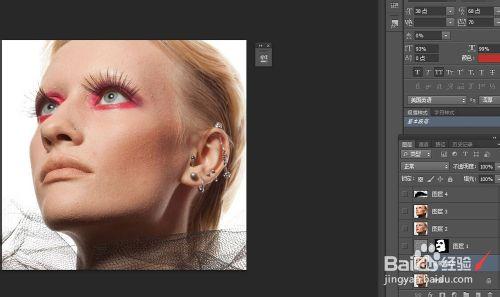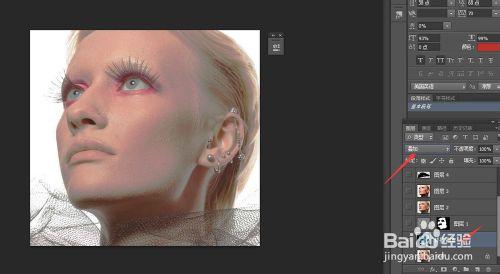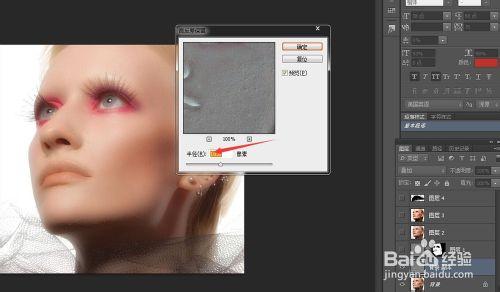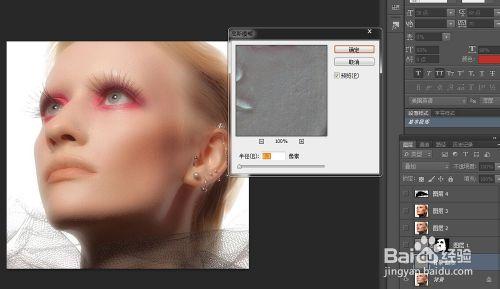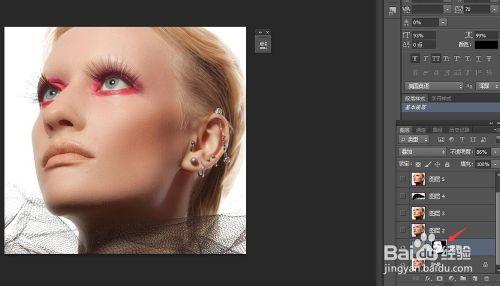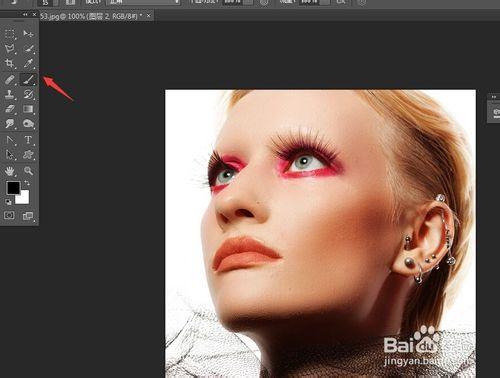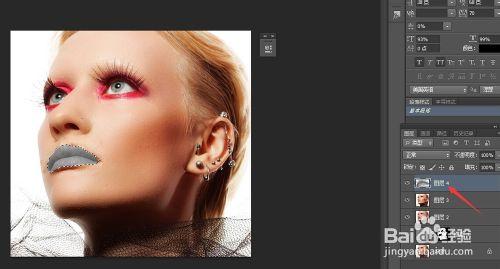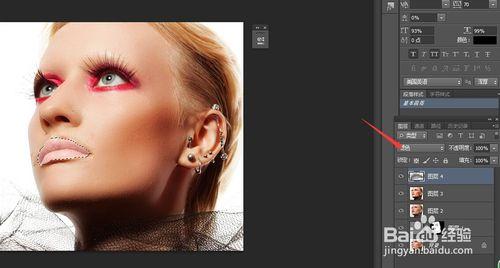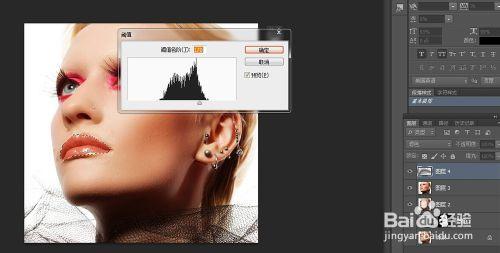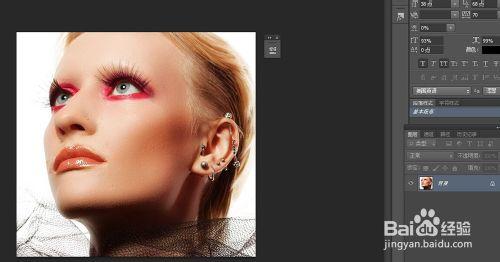用PS技巧怎麼給人物塗抹脣膏
工具/原料
ps cs6
方法/步驟
用ps打開照片,ctrl+j複製圖層,如圖:
然後將圖層混合模式改為”疊加“,接著”ctrl+i“將圖層反相,如圖:
執行”濾鏡-其他-高反差保留“,數值設為10,如圖:
接著”濾鏡-模糊-高斯模糊“數值設為0.3,(數值越大,顯得會越銳利)
按住ALT鍵添加圖層蒙版,用白色畫筆塗刷需要修復的部分,如圖:
shift+ctrl+alt+e蓋印圖層,選用自己喜歡的顏色,給人物塗抹脣膏,如圖:
使用快速選擇工具,選取嘴脣,然後ctrl+j複製一層嘴脣,然後執行”圖像-調整-去色“
再將圖層的混合模式改為”濾色“如圖:
執行”圖像-調整-閥值“,數值調為170左右,根據圖像而定,如圖:
然後執行”圖層-拼合圖像“這樣就完成了,如圖:
技巧, 脣膏, 人物, ps人物頭髮摳圖技巧, ps塗抹工具使用技巧, ps人物面部處理技巧, ps人物摳圖技巧, ps人物液化技巧, ps人物摳圖輕鬆技巧, ps人物調色技巧, ps人物修圖技巧, ps修人物照片技巧,